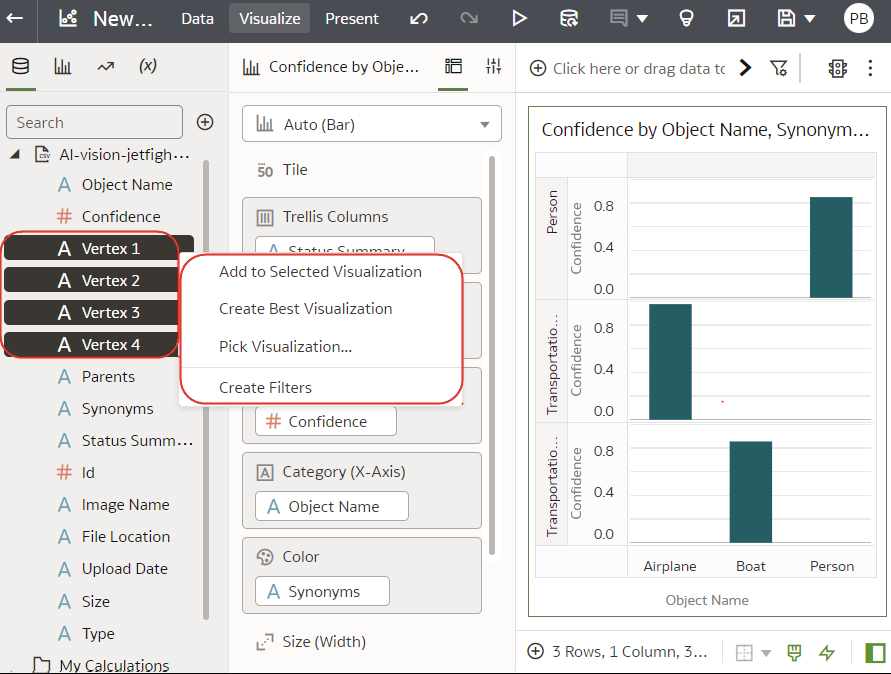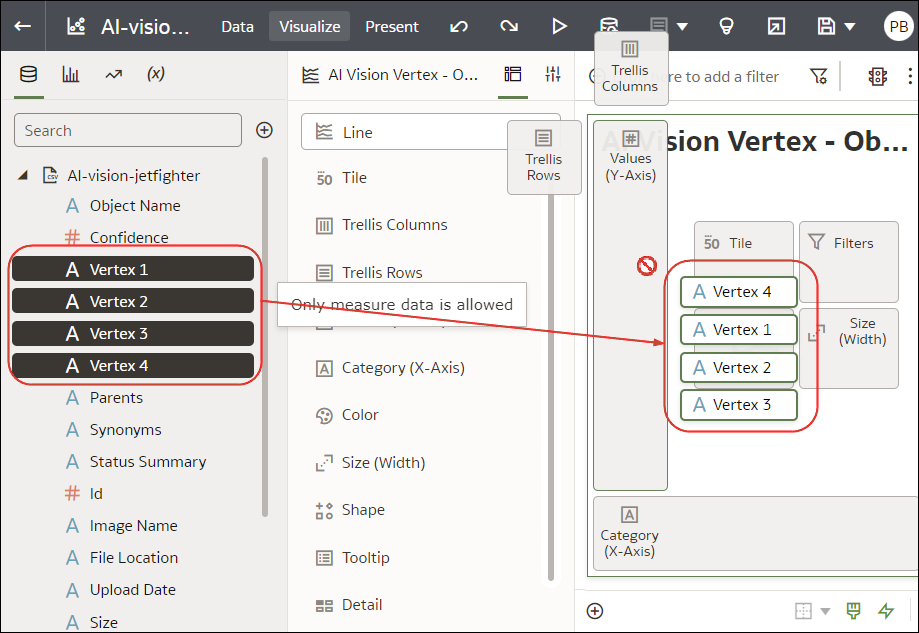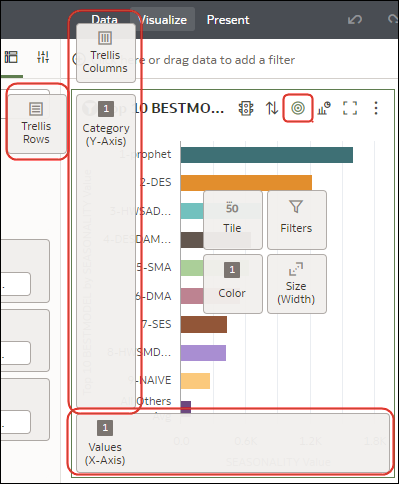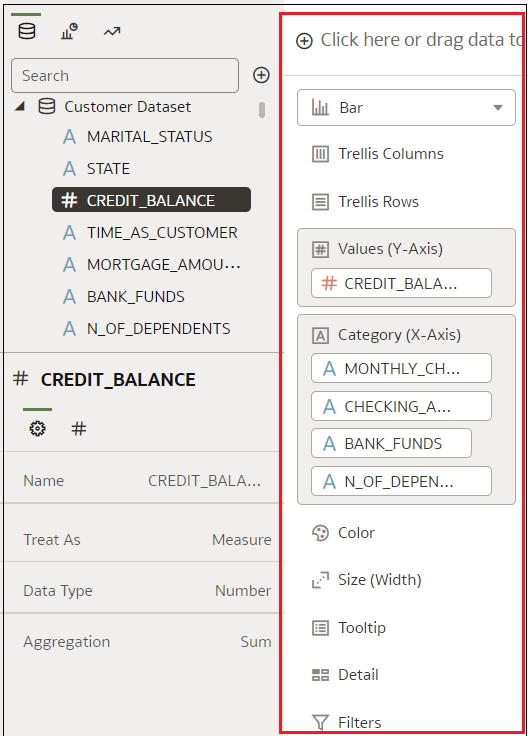Bygga en visualisering genom att lägga till data
Det här avsnittet behandlar hur du lägger till data i en visualisering.
Skapa den bästa visualiseringen för valda dataelement
När du väljer dataelement på datapanelen kan Oracle Analytics skapa den bästa visualiseringen åt dig.
- Gå till hemsidan, håll muspekaren över en arbetsbok, klicka på Åtgärder och välj Öppna.
- Välj de data du vill visualisera genom att välja ett eller flera dataelement på datapanelen, högerklicka och sedan klicka på Skapa bästa visualisering.
Lägga till data i en visualisering
När du har valt datamängderna för arbetsboken kan du börja lägga till dataelement som mått och attribut för visualiseringar.
Du kan välja kompatibla dataelement från datamängderna och släppa dem i grammatikpanelen på ritytan Visualisera. Baserat på dina val skapas visualiseringar på ritytan. Grammatikpanelen innehåller sektioner såsom Kolumner, Rader, Värden och Kategori.
- Gå till hemsidan, håll muspekaren över en arbetsbok, klicka på Åtgärder och välj Öppna.
- Om du har skapat en arbetsbok lägger du till en datamängd i den.
- Välj de data du vill visualisera genom att markera ett eller flera dataelement på datapanelen och använda en av följande metoder:
- Högerklicka och klicka sedan på Lägg till i vald visualisering.
- Högerklicka, välj Välj visualisering och välj en visualiseringstyp (till exempel en tabell eller värmekarta).
- Dra och släpp dem på visualiseringsritytan eller grammatikpanelen.
- Högerklicka och klicka sedan på Lägg till i vald visualisering.
- Som hjälp för att förstå en visualiseringskomponent håller du muspekaren över den och klickar på Visa tilldelningar så kan du anteckna visualiseringskomponenter som X- och Y-axeln i ett diagram.
- Använd grammatikpanelen till att konfigurera visualiseringskomponenter (till exempel Lägg till, Ta bort och Sortera om).
- Om en datamängd har utökats med kunskapsberikningar visas kunskapsberikningarna i det elementträd som visas på samma sätt som vanliga dataelement i datamängden. I det här exemplet har Oracle Analytics-administratören lagt till befolkning och andra ortsrelaterade data i Oracle Analytics. När du skapar en arbetsbok baserad på datamängden CITY kan du lägga till befolkning och andra dataelement direkt i visualiseringen.
Skapa en visualisering av en annan visualisering
Du kan skapa en visualisering genom att dra och släppa kolumner från en visualisering till en ny visualisering.
Genom att använda den metoden kan du modellera en ny visualisering baserad på en befintlig genom att välja kolumner direkt från den befintliga visualiseringen.
- Gå till hemsidan, håll muspekaren över en arbetsbok, klicka på Åtgärder och välj Öppna.
- Klicka på Redigera för att öppna arbetsboken i konstruktörsläget.
- Välj den visualisering du vill använda som källa för att skapa en visualisering.
- Klicka på Grammatik överst på grammatikpanelen för att visa rutan Grammatik.
- Dra och släpp en kolumn i grammatikpanelen till kanten mellan visualiseringar för att skapa en visualisering på ritytan.
- Välj källvisualiseringen och dra och släpp fler kolumner till den nya visualiseringen.
Välja knappbeskrivningar som ska visas i en visualisering
När du håller muspekaren över en datapunkt i en visualisering visas som standard en knappbeskrivning som ger specifik information om datapunkten. Du kan välja att visa alla knappbeskrivningar eller endast de mått som inkluderas i sektionen Knappbeskrivning i grammatikpanelen.
- Endast måttkolumner kan dras och släppas till sektionen Knappbeskrivning i grammatikpanelen.
- Sektionen Knappbeskrivning i grammatikpanelen visas inte för alla visualiseringstyper.
Anpassa knappbeskrivningar för visualiseringar
Du kan anpassa knappbeskrivningen för en visualisering för att ändra format på kolumnnamn och kolumnvärden, samt lägga till och formatera ytterligare kolumner, parametrar och text som ska visas för användarna.
- Gå till hemsidan, håll muspekaren över en arbetsbok, klicka på Åtgärder och välj Öppna.
- Klicka på Redigera och välj en visualisering på ritytan.
- Klicka på Egenskaper.
- Gå till fältet Knappbeskrivning.
- Klicka på Alla data och välj Anpassa om du vill anpassa en knappbeskrivning.
- Klicka på Anpassad eller på pennikonen
 för att uppdatera en anpassad knappbeskrivning.
för att uppdatera en anpassad knappbeskrivning.
- Anpassa knappbeskrivningens text, formatering, data eller parametrar.
- Valfritt: Klicka på Förhandsgranska om du vill se hur uppdateringarna ser ut.
- Klicka på OK.
Använda kunskapsberikningar i arbetsboksredigeraren
Med kunskapsberikningar kan du utöka data i visualiseringar med data från andra källor. Om du till exempel har en lista med orter kan kunskapsberikningar ge information om ortens befolkningsmängd, storlek och plats.
Dra nytta av systembaserade och anpassade kunskapsuppdateringar i Oracle Analytics direkt i arbetsboksredigeraren och skapa datarika visualiseringar.
I arbetsboksredigerarens datapanel visas kunskapsberikningarna i det elementträd som visas på samma sätt som vanliga dataelement i datamängden. I det här exemplet kan arbetsboksredigerare lägga till kunskapsberikningar i form av data om befolkning och andra ortrelaterade data i en arbetsbok. När du skapar en arbetsbok baserad på datamängden som innehåller CITY kan du lägga till befolkning och andra dataelement direkt i visualiseringen.
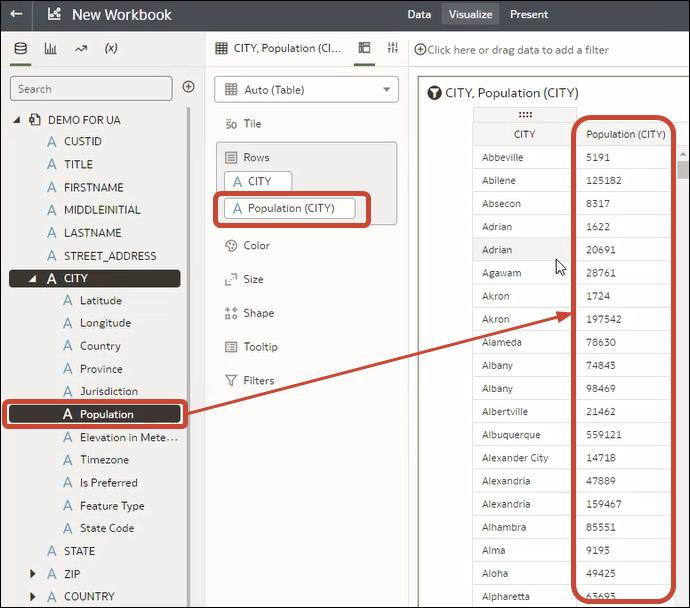
.png
Kunskapsberikningar är vanligen aktiverade som standard, men om du äger en datamängd eller har redigeringsbehörighet för den kan du aktivera och avaktivera dem. Se Aktivera kunskapsberikningar i arbetsboksredigeraren.